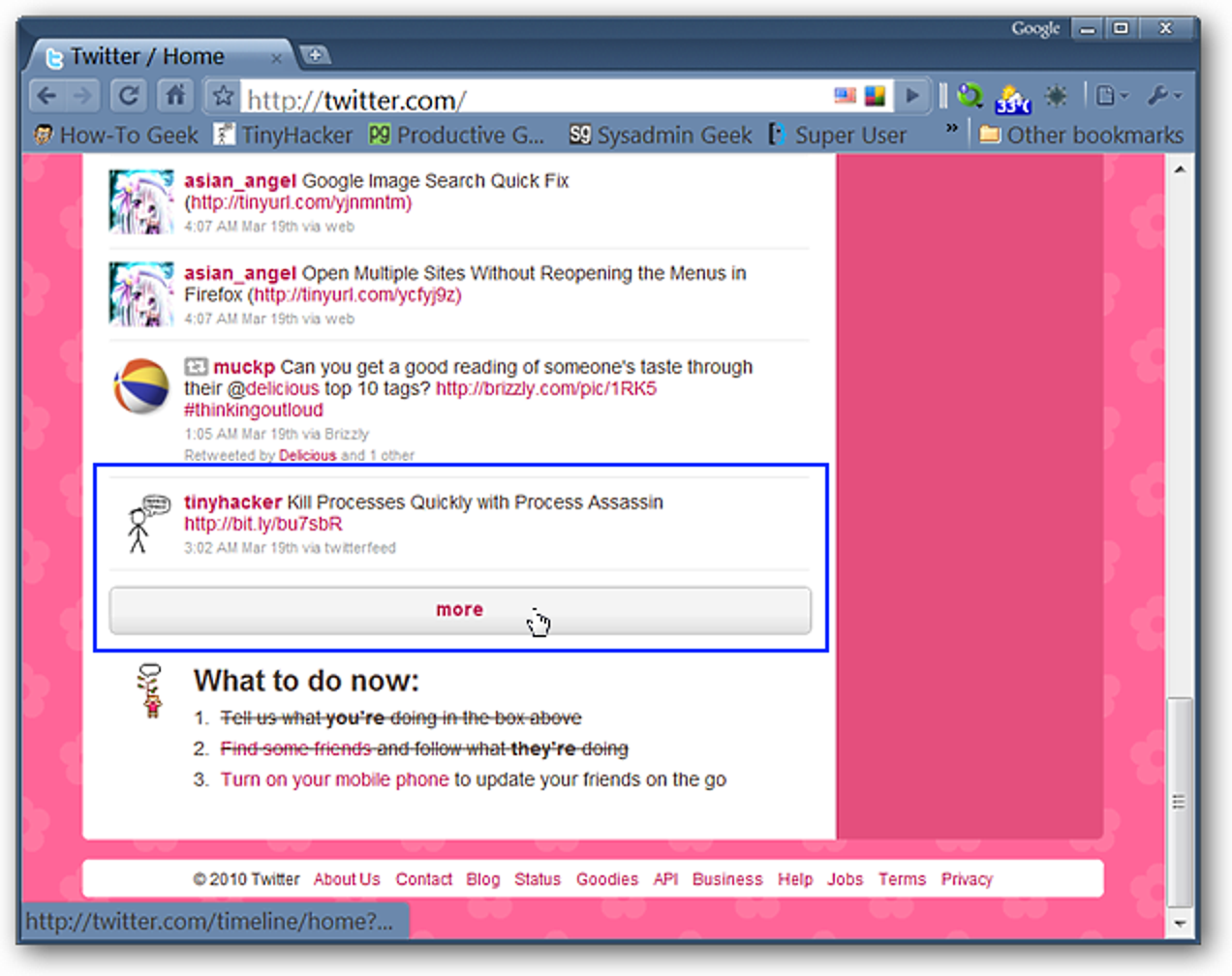Les podcasts sont un excellent moyen de passer le temps sur de longs trajets ou pendant de longs moments de travail fastidieux. Mais les podcasts peuvent souvent consommer beaucoup d’espace assez rapidement, il est donc bon de savoir comment les gérer au mieux.
Vous ne réalisez probablement même pas que cela se produit. Vous venez de vous abonner à de plus en plus de podcasts sans vous rendre compte qu’ils téléchargent automatiquement des épisodes. La prochaine chose que vous savez, vous recevez des avertissements de stockage faible sur votre appareil.
Heureusement, il existe un moyen simple de gérer les téléchargements de vos podcasts. Vous pouvez limiter les téléchargements à quelques épisodes récents, empêcher le téléchargement automatique des épisodes et vous assurer que tous les épisodes que vous avez déjà écoutés sont supprimés par la suite.
Sur un Mac
Bien que les podcasts ne soient probablement pas le point de basculement du faible espace de votre Mac – il y a beaucoup d’autres choses qui gaspillent probablement plus d’espace – c’est toujours un bon endroit pour commencer à réduire la graisse.
La première étape consiste à lancer iTunes, puis à cliquer sur la vue Podcasts. Vous pouvez soit le faire en localisant le bouton «Podcasts» le long de la rangée supérieure des fonctions, en cliquant sur le bouton «Afficher», soit en utilisant le raccourci clavier «Commande + 4».

Une fois que vous êtes sur l’écran Podcasts, vous devez cliquer sur le bouton «Par défaut…» dans le coin inférieur gauche de l’écran.

Une fois que la boîte de dialogue Paramètres par défaut du podcast apparaît, vous pouvez commencer à modifier la façon dont les podcasts sont stockés et téléchargés.

À partir de cette boîte de dialogue, vous avez plusieurs choix:
- Rafraîchir: le paramètre d’actualisation vous permet de décider à quelle fréquence votre iTunes recherche de nouveaux épisodes de podcast. Vos options vont de toutes les quelques heures, à tous les jours, à manuellement. Si vous cherchez à économiser de l’espace et que vous souhaitez exercer un contrôle maximal, les paramètres manuels sont probablement votre meilleur choix.
- Limiter les épisodes: Vous pouvez limiter le nombre d’épisodes que votre appareil conserve par durée ou par nombre. Par exemple, si vous le souhaitez, vous pouvez conserver un, deux, trois, cinq ou les dix épisodes les plus récents. Vous pouvez également conserver les épisodes pendant une journée, une semaine, deux semaines ou un mois.
- Télécharger des épisodes: Simplement, si vous voulez qu’iTunes télécharge automatiquement les épisodes de podcast, alors il le fera. Sinon, vous pouvez le désactiver. Notez que vous n’êtes pas obligé de télécharger un épisode, si vous êtes abonné à un podcast, vous pouvez le diffuser à la place. L’avantage du téléchargement est que si vous êtes au-delà de la portée du Wi-Fi, vous pouvez toujours l’écouter car il est stocké localement.
- Supprimer les épisodes lus: Avez-vous écouté un épisode de podcast et souhaitez-vous qu’iTunes le supprime automatiquement? Aucun problème. Sinon, vous pouvez choisir de vous y accrocher et de supprimer les épisodes manuellement.
N’oubliez pas que ces paramètres sont appliqués par défaut et que vous ne pouvez pas les modifier pour des podcasts individuels. Par exemple, vous ne pouvez pas télécharger automatiquement un podcast spécifique alors que les autres ne le sont pas.
Si vous souhaitez supprimer un podcast manuellement, cliquez sur le «…» à côté du titre de l’épisode du podcast et cliquez sur «Supprimer».

Pour supprimer des podcasts en masse, vous pouvez les sélectionner tous en utilisant Commande + A ou maintenir «Commande» et sélectionner plusieurs épisodes. Ensuite, faites un clic droit et sélectionnez «Supprimer» dans le menu contextuel résultant.
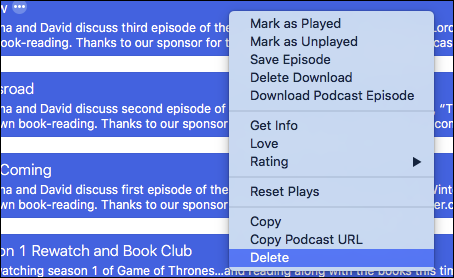
Cela prendra en charge tous les épisodes que vous avez sur votre disque dur et libèrera de l’espace de stockage indispensable.
Sur un iPhone ou un iPad
Sur un appareil iOS, si vous souhaitez ajuster la façon dont les podcasts sont traités, vous devrez d’abord ouvrir les «Paramètres» et appuyer sur ouvrir «Podcasts».

Dans les paramètres des podcasts, vous avez pas mal de choix, mais nous voulons nous concentrer principalement sur les «paramètres par défaut des podcasts», qui sont exactement les mêmes que ceux du Mac. Si vous avez des questions, vous pouvez vous référer à la section précédente.
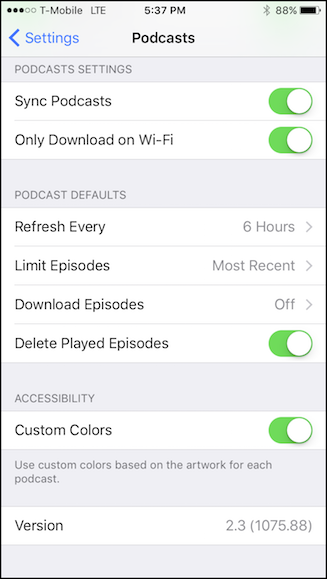
En ce qui concerne la gestion des podcasts, appuyez sur le « … » à côté de chaque épisode et une liste complète d’options vous sera présentée, mais celle qui nous concerne principalement est l’option « Supprimer le téléchargement », qui supprimera cela épisode de votre appareil.

Si vous souhaitez supprimer plusieurs épisodes, appuyez sur le bouton « Modifier » dans le coin supérieur droit, sélectionnez chaque épisode que vous souhaitez supprimer, puis dans le coin inférieur droit, appuyez sur le bouton « Supprimer ».
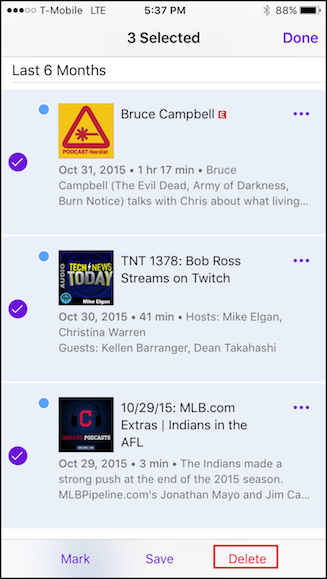
Voilà, tous vos épisodes de podcast sélectionnés seront supprimés et vous gagnerez de l’espace supplémentaire sur votre appareil.
Évidemment, vos besoins varient en fonction de l’appareil que vous utilisez, du nombre de podcasts auxquels vous êtes abonné, etc. Si vous utilisez un iPhone avec seulement 16 Go d’espace, vous voudrez élaguer vos podcasts de manière plus approfondie qu’un avec plus de stockage.
D’un autre côté, vous ne vous retrouverez peut-être pas à court d’espace sur votre MacBook, mais encore une fois, il est toujours bon de savoir comment libérer un peu de place pour pouvoir télécharger plus de choses plus tard.